
Winter Rhapsody는 일본 테마의 특징적인 요소를 통합한 작은 마을 이야기를 기반으로 한 캐릭터 플롯 시뮬레이션 게임입니다. PHP 편집자 Apple은 플레이어가 다양한 심도 있는 퍼즐 해결 과제에 직면하게 되며 운영 기술이 핵심이 되었다고 밝혔습니다. 이 게임은 더욱 포괄적인 게임 경험을 위해 모든 기술을 잠금 해제합니다!
수식 오류를 삽입하는 경우 일반적으로 두 가지 상황이 있습니다.
1 MathType으로 전송된 문서의 수식 매개변수가 올바르지 않습니다. 이 수식은 MathType의 새 수식 매개변수를 사용합니다. 해당 영어 창은 다음과 같습니다.
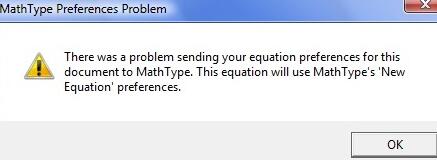
2. 개체를 만드는 데 사용되는 프로그램은 수식이며 이 프로그램은 컴퓨터에 설치되어 있지 않습니다. 이 개체를 편집하려면 해당 개체를 열기 전에 이 프로그램을 설치해야 합니다. 해당 영문창은 다음과 같습니다.
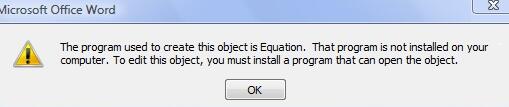
원인: 이 현상은 여러 가지 이유(Microsoft 계정 관련)로 인해 발생합니다. 이 오류 메시지는 MathType이 XP 호환 모드에서 실행될 때 나타납니다.
처리 작업은 다음과 같습니다.
XP 호환 모드를 비활성화합니다. XP 호환 모드를 사용해야 하는 경우 UAC 알림 설정을 [알림 안 함]으로 설정해야 합니다.
호환 모드를 비활성화하려면:
1 MathType 응용 프로그램 디렉터리로 이동합니다. 시스템이 32비트인지 64비트인지에 따라 경로가 달라집니다. 이는 시스템 속성에 표시됩니다([시작] 키를 누르거나 바탕 화면에서 마우스 오른쪽 버튼을 클릭).
32비트 시스템: [시작] 아이콘을 누르고 검색창에 [%programfiles%MathType]을 입력한 후 Enter를 눌러 검색하세요.
64비트 시스템: [시작] 아이콘을 누르고 검색창에 [%programfiles(x86)%MathType]을 입력한 후 Enter를 눌러 검색하세요.
2. MathType.exe(또는 파란색 시그마 아이콘)를 마우스 오른쪽 버튼으로 클릭하고 [속성]을 선택합니다.
3. [호환성]을 클릭하세요. [호환 모드에서 이 프로그램 실행]을 선택 취소하고 [확인]을 클릭합니다.
UAC 알림 비활성화:
1 제어판에서 사용자 계정 도구를 엽니다.
2. [사용자 계정 컨트롤 설정 변경] 링크를 클릭하세요.
3. 세로 스크롤 바를 [알림 없음]으로 슬라이드한 후 [확인]을 누릅니다. 컴퓨터를 다시 시작하면 됩니다.
위 내용은 MathType 삽입 수식 오류 처리 튜토리얼의 상세 내용입니다. 자세한 내용은 PHP 중국어 웹사이트의 기타 관련 기사를 참조하세요!